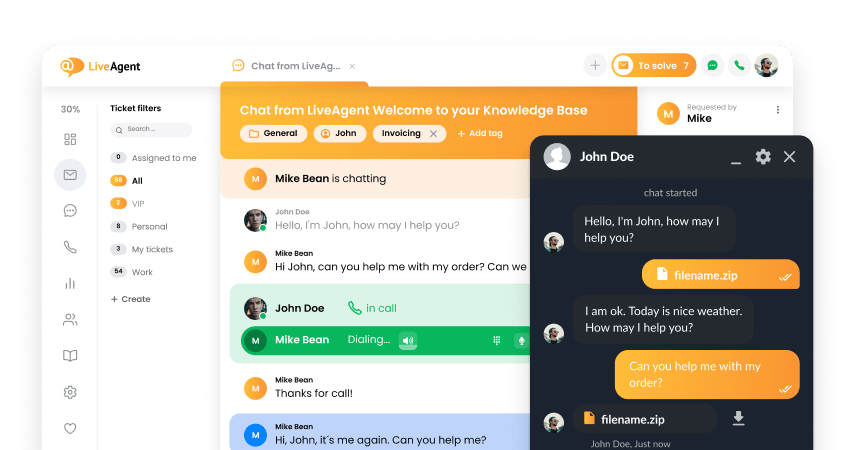Key takeaways
Pros
- Świetny, prosty w użyciu interfejs
- Dobry, przejrzysty system zgłoszeń
- Wszystkie kluczowe funkcje
Cons
- Brak niektórych zaawansowanych funkcji
- Może być za drogie, jeśli zależy ci tylko na funkcjach obsługi zgłoszeń
Rozpoczynanie pracy z systemem zgłoszeń HelpScout
Rozpoczęcie korzystania z HelpScout jest łatwe dzięki bezpłatnej wersji próbnej. Jedynym ograniczeniem jest to, że musisz użyć firmowego adresu e-mail, ponieważ Twój osobisty adres e-mail zostanie odrzucony. Po podaniu firmowego adresu e-mail i innych niezbędnych informacji niemal natychmiast uzyskasz dostęp do twojego nowego pulpitu nawigacyjnego HelpScout. Będziesz mieć też opcję połączenia swojego adresu e-mail z HelpScout, ale jeśli wolisz, możesz ją pominąć i skonfigurować później.
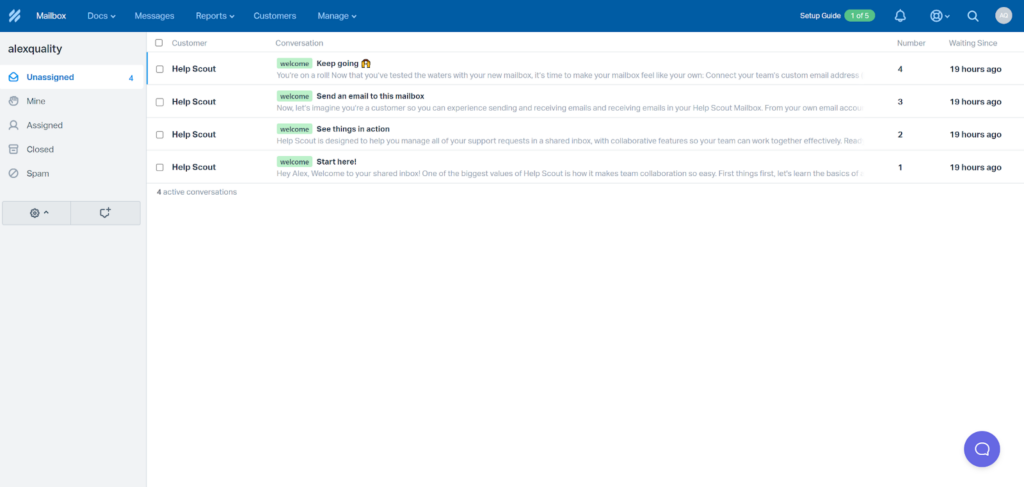
HelpScout zabierze cię bezpośrednio do systemu zgłoszeń, czyli skrzynki odbiorczej (Mailbox). Możesz najpierw przyjrzeć się interfejsowi obsługi zgłoszeń lub zapoznać się z całym oprogramowaniem. W prawym górnym rogu znajduje się przewodnik konfiguracji. Składa się z pięciu kroków, które pomogą ci ukończyć podstawową konfigurację HelpScout. Moim zdaniem nie był szczególnie pomocny w konfiguracji systemu zgłoszeń, ale możesz z niego skorzystać, jeśli chcesz rozpocząć korzystanie z innych funkcji HelpScout.
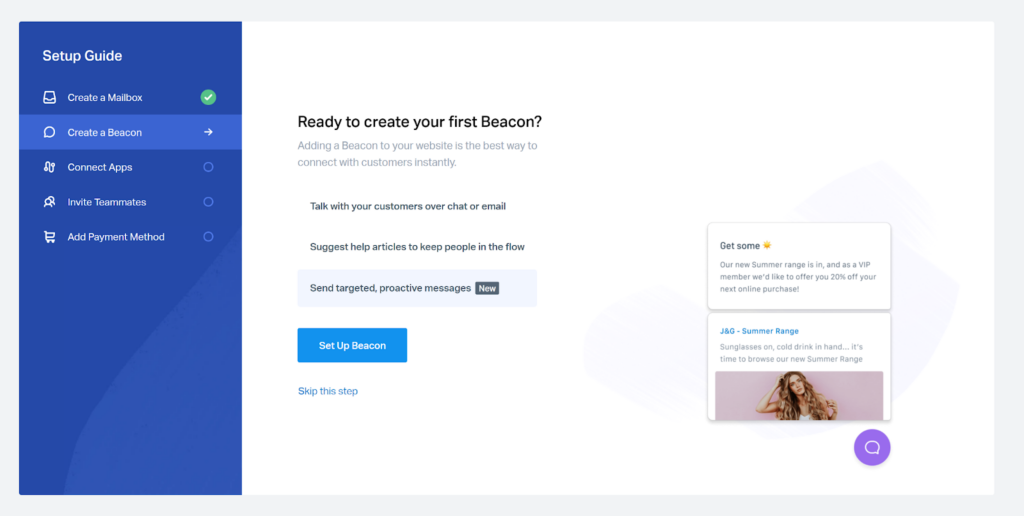
Cały interfejs HelpScout jest dość dobrze zaprojektowany. Jest przejrzysty, proste opcje menu ułatwiają nawigację, a sekcje o kontrastujących kolorach zwracają uwagę na odpowiednie części interfejsu. Poruszanie się po interfejsie nie powinno sprawić ci żadnych problemów, zwłaszcza że głównym ekranem jest system obsługi zgłoszeń. Dobrą rzeczą jest również to, że HelpScout umożliwia utworzenie nowego adresu e-mail obsługi klienta podczas procesu rejestracji, dzięki czemu możesz od razu rozpocząć pracę z aplikacją internetową.
Funkcje systemu zgłoszeń HelpScout
HelpScout oferuje zestaw przydatnych funkcji, które pomagają w odpowiadaniu na zapytania klientów. Możesz skorzystać ze współdzielonej skrzynki odbiorczej, która obsługuje kilka świetnych funkcji współpracy. Możesz zarządzać przypisywaniem zgłoszeń do działów i osób, a także korzystać z prywatnych notatek, których można używać do udostępniania informacji między działami i agentami.
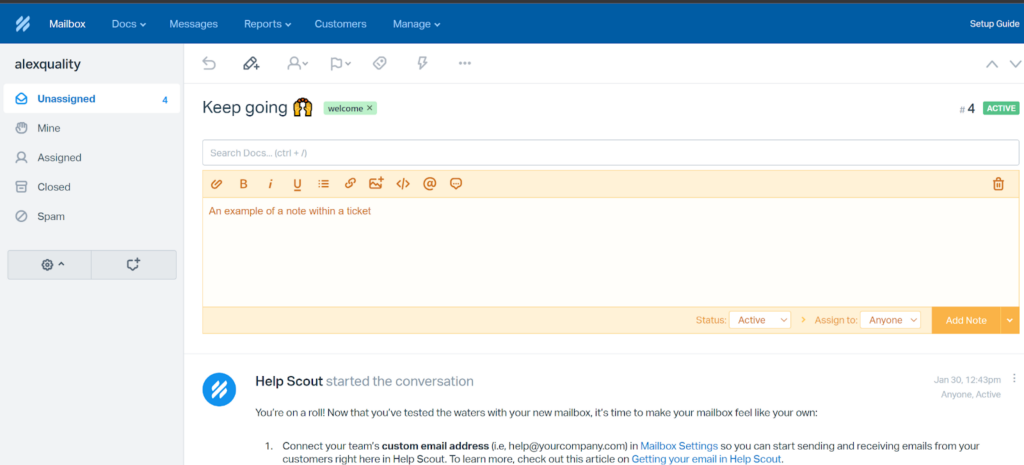
Kolejną interesującą funkcją są zapisane odpowiedzi. Umożliwia przeglądanie biblioteki często używanych odpowiedzi na typowe pytania, których możesz użyć za pomocą kilku kliknięć. To połączenie podstawowej bazy wiedzy, a także funkcji gotowych odpowiedzi, którą często można znaleźć w innych programach do obsługi zgłoszeń i obsługi klienta. HelpScout oferuje też tagowanie w celu kategoryzacji.
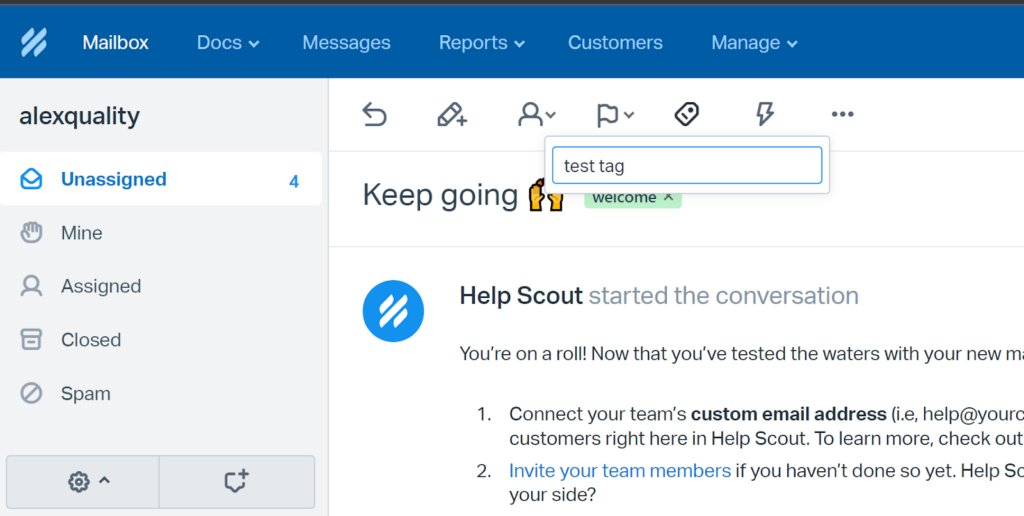
HelpScout posiada również funkcje zarządzania kontaktami z klientami, które oferują dość kompleksowy przegląd ważnych informacji kontaktowych w każdym zgłoszeniu. Co więcej, HelpScout obsługuje przepływy pracy i funkcje automatyzacji. Można używać ich do automatyzacji określonych działań lub wysyłania zbiorczych odpowiedzi na zgłoszenia klientów.
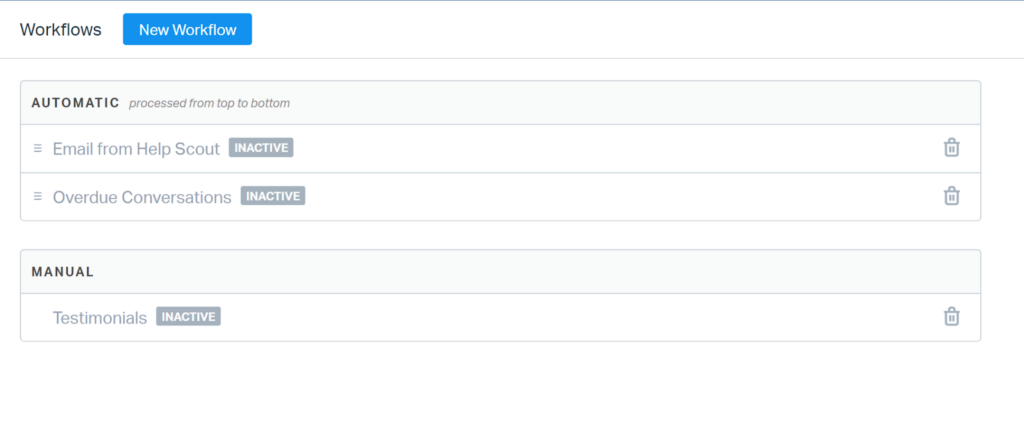
Wyniki systemu zgłoszeń i doświadczenia użytkownika HelpScout
W części testowej tej recenzji przyjrzymy się przede wszystkim pracy z systemem obsługi zgłoszeń HelpScout z perspektywy agentów. Wysłałam do siebie kilka wiadomości, aby przetestować szybkość i ogólną wydajność systemu zgłoszeń HelpScout. E-maile dotarły szybko i bez żadnych problemów. Byłam trochę zaskoczona, gdy dowiedziałam się, że HelpScout domyślnie nie wyświetla obrazów w zgłoszeniach – trzeba kliknąć opcję wyświetlenia ich. Jednak to niekoniecznie coś złego i ta opcja może pomóc agentom zaoszczędzić dane w przypadku, gdy pracują zdalnie za pośrednictwem mobilnych hotspotów.
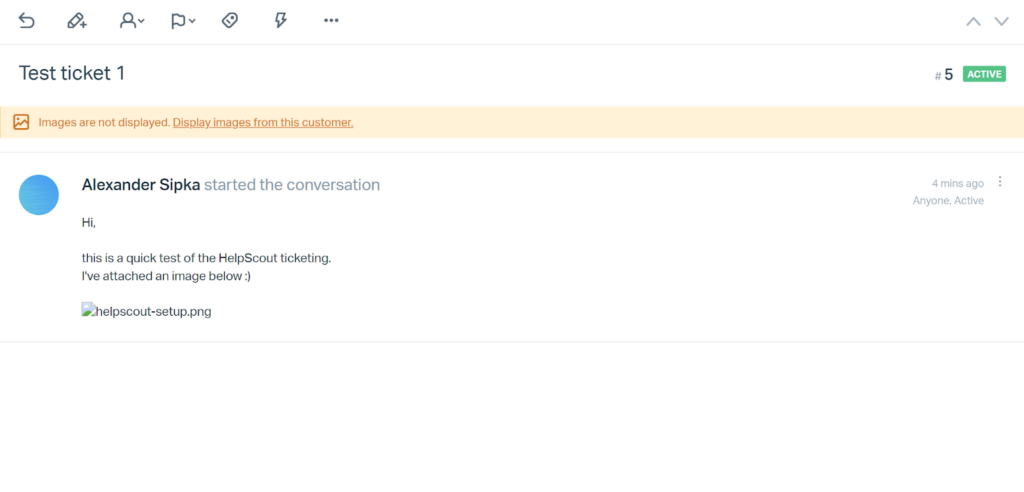
Sam interfejs zgłoszeń prezentuje się całkiem nieźle, choć jest kilka rzeczy, które można by poprawić. Na przykład, nie można odpowiedzieć na zgłoszenie natychmiast po jego otwarciu. Nie ma widocznego pola na odpowiedź, chyba że najpierw klikniesz przycisk odpowiedzi. Dopiero wtedy możesz rozpocząć odpowiadanie i uzyskać dostęp do wszystkich narzędzi do edycji i formatowania tekstu.
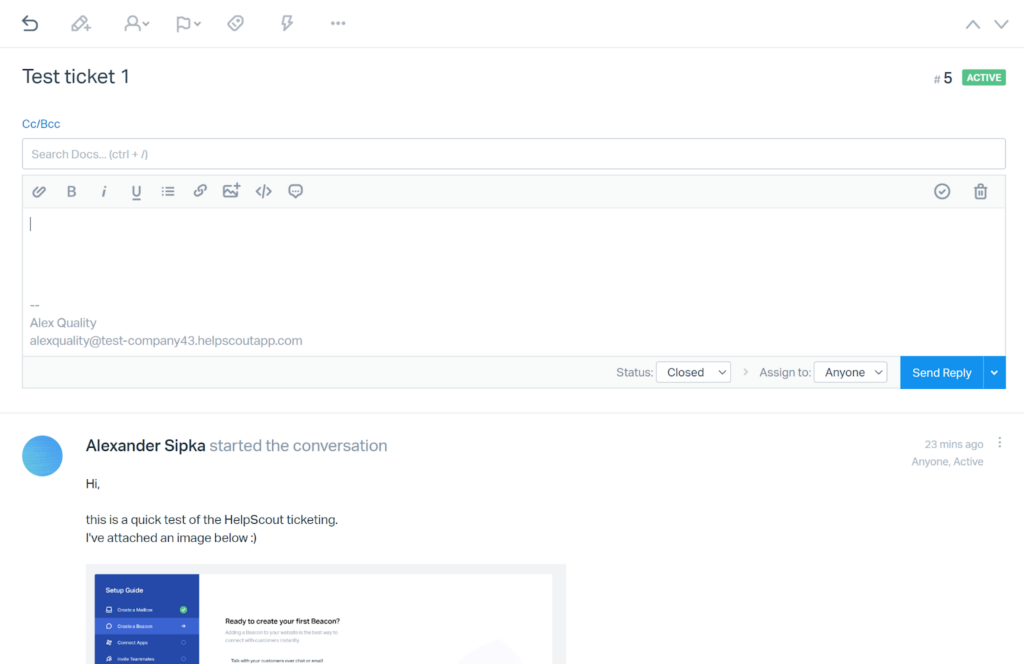
Wybór dostępnych narzędzi do edycji jest wystarczający, aby pomóc w komponowaniu krótkich i długich wiadomości. Funkcje obsługi zgłoszeń są zadowalające, ale HelpScout zdecydowanie skorzystałby na aktualizacji, dzięki której opcje komunikacji nie odstawałyby od bardziej rozbudowanych rozwiązań do obsługi zgłoszeń. Na przykład, nie ma opcji dzielenia zgłoszeń, a także zaawansowanych opcji filtrowania lub wyszukiwania zgłoszeń. Jednak nadal możesz sprawnie wykonywać swoją pracę z funkcjami oferowanymi przez HelpScout.
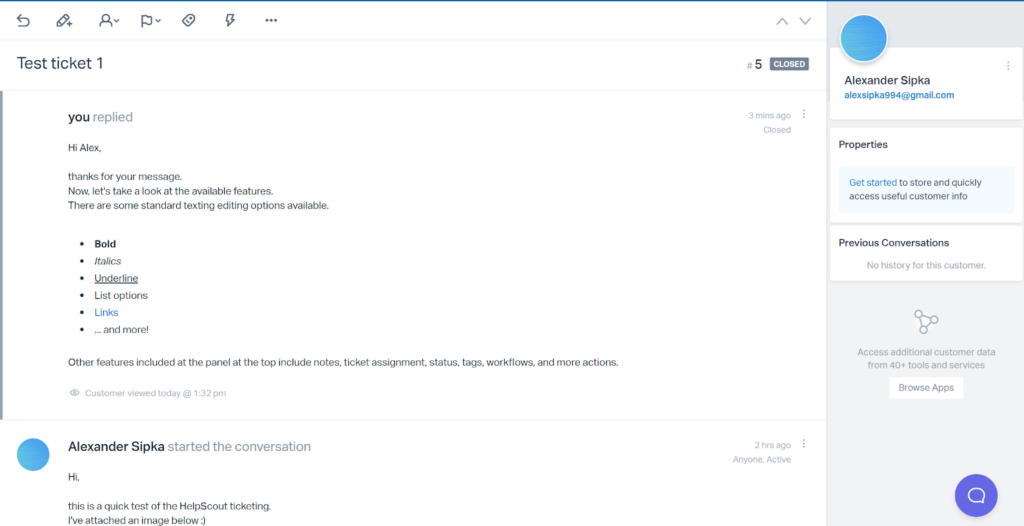
HelpScout automatycznie zapisuje niewysłane odpowiedzi na zgłoszenia jako wersje robocze, dzięki czemu nie stracisz postępów, jeśli źle klikniesz lub twoją uwagę zajmie pilniejsza sprawa. Po wysłaniu wiadomości można ją znaleźć w pozycji lewego menu Closed tickets (Zamknięte zgłoszenia), jeśli wybrano wstępnie ustawiony status. Możesz zmienić to, co dzieje się ze zgłoszeniem, na które udzielono odpowiedzi, dzięki opcjom dostępnym w dolnym panelu interfejsu zgłoszenia.
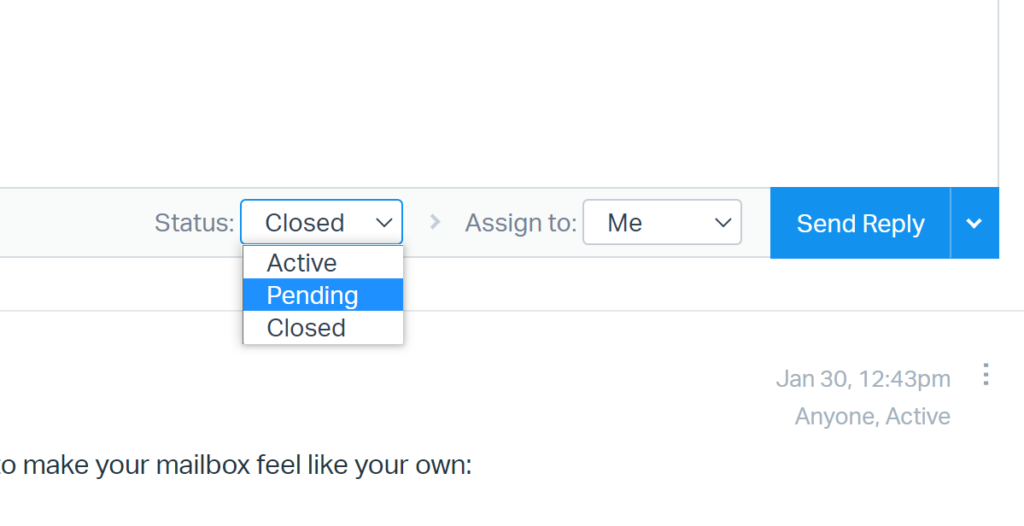
Podsumowując, HelpScout to całkiem zadowalający, ale zdecydowanie nie najlepszy system obsługi zgłoszeń. Działa bardzo dobrze, a wszystkie niezbędne funkcje są dostępne w bardzo dobrze zaprojektowanym interfejsie. Nawet jeśli HelpScout nie oferuje najbardziej zaawansowanego zestawu funkcji, zdecydowanie możesz wykorzystać jego narzędzia, aby skutecznie komunikować się z klientami.
Cennik HelpScout
HelpScout oferuje trzy płatne plany różniące się funkcjami i cenami. Nie ma darmowego planu dla narzędzia obsługi zgłoszeń, ale można wypróbować każdy z płatnych planów w ramach bezpłatnej wersji próbnej. Każdy plan jest odpowiedni dla innego rodzaju i wielkości firmy, koncentrując się głównie na zapewnieniu niezbędnych funkcji dla różnych przypadków użycia. Zobaczmy, co oferuje każdy z planów.
Standard
Plan Standard kosztuje 25$ miesięcznie za użytkownika przy rozliczeniu miesięcznym lub 20$ miesięcznie za użytkownika przy rozliczeniu rocznym. Otrzymujesz dostęp do dwóch skrzynek pocztowych, jednej bazy wiedzy i możesz dodać do 25 użytkowników. HelpScout oferuje również czat na żywo, wiadomości, widżet pomocy, niestandardowe raporty, przepływy pracy i automatyzacje, API, ponad 50 integracji i wiele więcej.
Plus
Plan Plus można nabyć za 50$ miesięcznie za użytkownika przy rozliczeniu miesięcznym lub 40$ miesięcznie za użytkownika przy rozliczeniu rocznym. Otrzymasz pięć skrzynek pocztowych, dwie bazy wiedzy i brak limitu ilości użytkowników. Dodatkowo możesz korzystać z zaawansowanych uprawnień, historii raportów, zaawansowanego dostępu do API, większej liczby integracji, zespołów i nie tylko.
Pro
Plan Pro jest dostępny tylko z opcją rocznej subskrypcji. Kosztuje 65$ miesięcznie za użytkownika i obejmuje wszystkie funkcje z poprzednich planów. Dodatkowe funkcje to 25 skrzynek pocztowych, 10 baz wiedzy, bezpieczeństwo korporacyjne, zgodność z HIPAA, zwiększony limit szybkości API, wdrażanie, opiekun konta, przeglądy optymalizacji konta i wiele innych.
Wniosek
HelpScout to kompleksowe narzędzie do obsługi zgłoszeń, które nie wyróżnia się w żadnym konkretnym obszarze. Koncentruje się na zapewnieniu stabilnego i łatwego doświadczenia użytkownika z odpowiednią ilością funkcji. Funkcje są użyteczne dla większości przypadków użycia i nawet jeśli w niektórych sytuacjach może brakować ci pewnych zaawansowanych funkcji, HelpScout cię nie zawiedzie. To świetne rozwiązanie oferujące obsługę zgłoszeń, ale jego główną zaletą są inne dostępne funkcje.
Frequently Asked Questions
Moje zgłoszenie zniknęło po udzieleniu odpowiedzi w HelpScout
Najprawdopodobniej zaznaczona była opcja zamknięcia zgłoszenia po udzieleniu na nie odpowiedzi. Te zgłoszenia można znaleźć w skrzynce pocztowej w sekcji Closed tickets (Zamknięte zgłoszenia). Jeśli chcesz zmienić status zgłoszenia, otwórz je i wybierz opcje statusu na górnym pasku menu. Zmień status zgłoszenia z Closed (Zamknięte) na Pending (Oczekujące) lub inną dostępną opcję.
Nie widzę załączonych obrazów w zgłoszeniach HelpScout
HelpScout domyślnie nie wyświetla obrazów w zgłoszeniach. Zamiast tego ukrywa je i daje możliwość wyświetlenia ich na życzenie. Następnym razem, gdy napotkasz obraz w zgłoszeniu, sprawdź opcję wyświetlania obrazów w górnej części widoku zgłoszenia. Wybierz opcję wyświetlania obrazów.

 Български
Български  Čeština
Čeština  Dansk
Dansk  Deutsch
Deutsch  Eesti
Eesti  Español
Español  Français
Français  Ελληνικα
Ελληνικα  Hrvatski
Hrvatski  Italiano
Italiano  Latviešu
Latviešu  Lietuviškai
Lietuviškai  Magyar
Magyar  Nederlands
Nederlands  Norsk bokmål
Norsk bokmål  Română
Română  Русский
Русский  Slovenčina
Slovenčina  Slovenščina
Slovenščina  简体中文
简体中文  Tagalog
Tagalog  Tiếng Việt
Tiếng Việt  العربية
العربية  English
English  Português
Português